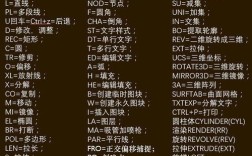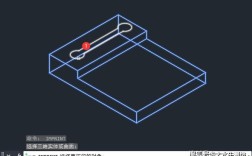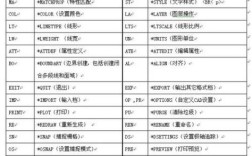在CAD 2007中,放样命令(Loft)是一种强大的三维建模工具,它通过至少两个或多个开放或闭合的横截面轮廓来生成复杂的三维实体或曲面,该命令常用于创建具有变化截面的模型,如管道、异形零件、家具轮廓等,能够通过控制横截面的形状、路径和导向线等方式实现灵活的造型设计,以下将从命令调用、操作步骤、参数设置、应用场景及注意事项等方面详细解析CAD 2007中的放样命令。

放样命令的调用方式
在CAD 2007中,放样命令可通过以下三种方式调用:
- 菜单栏:依次点击“绘图”→“建模”→“放样”。
- 建模工具栏:在“建模”工具栏中点击“放样”图标(显示为两个横截面和一条曲线的立体图形)。
- 命令行输入:直接在命令行中输入
LOFT并按回车键。
调用命令后,命令行会提示“按放样次序选择横截面”,此时需按照模型生成的逻辑顺序依次选择横截面轮廓。
放样操作的核心步骤
放样建模的核心是“横截面”的选择与控制,以下是详细的操作流程:
准备横截面轮廓
横截面是放样的基础,需为封闭或开放的二维图形(如圆、多段线、矩形等),要创建一个锥形台,需绘制两个大小不同的圆作为横截面;若创建弯曲管道,则需绘制多个椭圆或自定义轮廓。
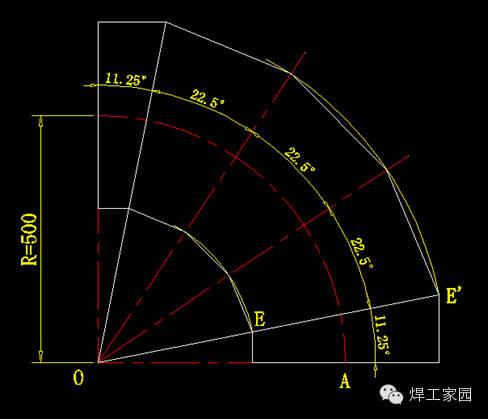
- 注意事项:
- 横截面必须位于同一平面或可通过路径/导向线调整空间位置。
- 若横截面为复杂多段线,需确保其闭合且无自相交,否则可能导致放样失败。
选择横截面并设置放样模式
按顺序选择横截面后,命令行会提示“输入选项 [导向(G)/路径(P)/仅横截面(C)] <仅横截面>”,此时需根据需求选择放样模式:
| 模式 | 功能说明 | 适用场景举例 |
|---|---|---|
| 仅横截面 | 直接按选择的横截面顺序生成实体或曲面,系统默认通过平滑过渡连接截面。 | 锥形台、柱状体等规则模型。 |
| 路径(P) | 指定一条二维或三维路径线(直线、多段线、样条曲线等),横截面沿路径延伸生成模型。 | 弯管、蛇形楼梯、异形导轨等。 |
| 导向(G) | 使用1-3条导向线控制横截面的缩放和扭曲方向,导向线需与横截面相交。 | 复杂曲面模型(如汽车外壳、飞行器机翼)。 |
设置放样参数
选择放样模式后,会弹出“放样设置”对话框,通过调整以下参数优化模型效果:
- 直纹:横截面之间以直线连接,生成棱面模型(适用于机械零件)。
- 平滑拟合:横截面之间以平滑曲线连接,生成曲面模型(适用于外观设计)。
- 法线指向:控制横截面的法线方向,选择“起点”或“终点”可避免模型扭曲。
- 拔模斜度:设置横截面在过渡时的倾斜角度,用于创建带有锥度的模型。
放样命令的高级技巧
路径放样的关键点
- 路径线必须与所有横截面相交,且路径本身不能封闭。
- 路径的起点会影响横截面的初始位置,需确保路径起点与第一个横截面的位置对齐。
- 示例:创建弯管时,先绘制路径样条曲线,再依次选择不同角度的椭圆横截面,选择“路径(P)”模式即可生成弯曲管道。
导向线的控制作用
导向线的作用是引导横截面的形状变化,避免模型出现不必要的缩放或扭曲,创建机翼模型时,可使用两条样条曲线作为导向线,分别控制机翼上下轮廓的平滑过渡。
- 要求:导向线必须与每个横截面至少有一个交点,且导向线的起点和终点应位于横截面的边界上。
开放与闭合轮廓的处理
- 闭合横截面:生成三维实体(如圆柱、棱台)。
- 开放横截面:生成三维曲面(如曲面管道、装饰性线条)。
- 若需将开放轮廓生成实体,需先使用
REGION命令将其转换为面域。
放样命令的典型应用场景
- 机械设计:创建变径轴类零件(如阶梯轴)、锥形齿轮坯等。
- 建筑设计:生成异形立柱、旋转楼梯扶手、装饰性曲面幕墙。
- 产品设计:设计手柄、曲面外壳(如家电外壳)、管道系统等。
- 艺术建模:通过复杂横截面和导向线创建雕塑、艺术品等不规则模型。
常见问题与注意事项
-
放样失败的原因
 (图片来源网络,侵删)
(图片来源网络,侵删)- 横截面未按顺序选择(如从中间选择导致模型扭曲)。
- 横截面或路径存在自相交、重叠或未闭合问题。
- 导向线与横截面未正确相交。
- 解决方法:检查轮廓的几何完整性,确保选择顺序正确,必要时使用
JOIN命令合并轮廓。
-
放样模型的编辑优化
- 放样生成的模型可通过
SLICE(剖切)、SECTION(截面)等命令编辑。 - 若需调整横截面形状,可使用
SOLIDEDIT命令的“体面编辑”功能修改局部轮廓。 - 对于复杂曲面,可结合
SURFLOFT(曲面放样)命令进一步细化。
- 放样生成的模型可通过
相关问答FAQs
问题1:CAD 2007中放样时,如何避免模型出现扭曲或褶皱?
解答:模型扭曲通常由横截面选择顺序错误或法线方向不一致导致,解决方法:
(1)严格按照从起点到终点的顺序选择横截面,避免跳选或逆序选择;
(2)在“放样设置”对话框中勾选“法线指向”选项,选择“所有横截面”确保法线方向统一;
(3)若使用导向线,确保导向线与每个横截面至少有一个交点,且导向线平滑无尖锐拐角。
问题2:放样生成的实体如何进行布尔运算(如差集、并集)?
解答:放样生成的实体与其他三维模型进行布尔运算前,需确保模型为“实体”而非“曲面”,操作步骤:
(1)使用COMMAND命令输入MASSPROP检查模型属性,若显示“质量、体积”等信息则为实体;
(2)若为曲面,需通过THICKEN命令将其转换为实体(设置合适的厚度值);
(3)执行“修改”→“实体编辑”→“并集/差集/交集”命令,依次选择目标实体和操作对象即可完成布尔运算。
通过以上方法,可充分发挥CAD 2007放样命令的建模优势,高效创建复杂三维模型。